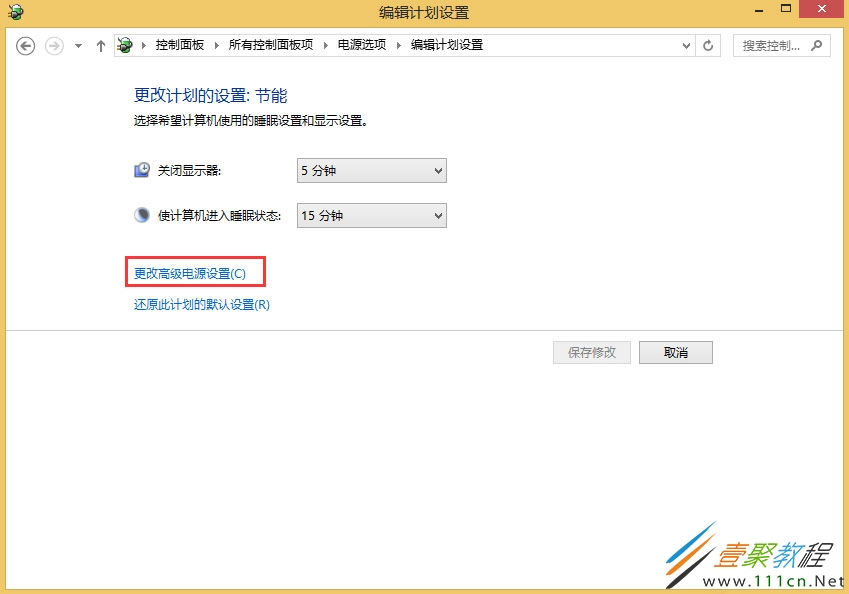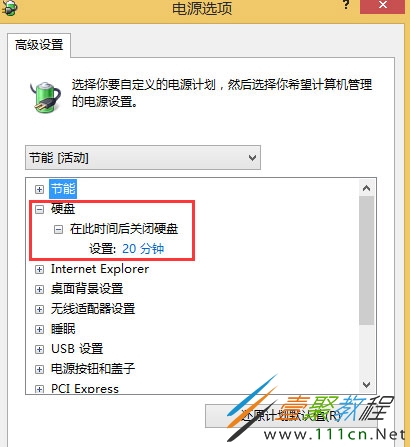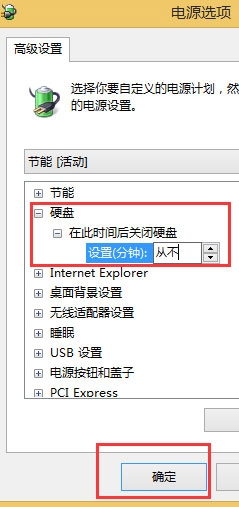最新下载
热门教程
- 1
- 2
- 3
- 4
- 5
- 6
- 7
- 8
- 9
- 10
Windows8电脑硬盘自动关闭怎么解决
时间:2022-06-30 20:21:06 编辑:袖梨 来源:一聚教程网
解决方法/步骤:
1、在Windows8系统中右键点击开始菜单,然后选择控制面板,之后在控制面板中找到电源选项,并左键点击电源选项。
2、在电源选项对话窗口,我们左键点击节能后面的更改计划设置。
3、在打开的编辑计划设置窗口,左键点击更改高级电源设置(C)。
4、在打开的电源选项---高级设置窗口,左键点击更改当前不可用的设置。
5、继续用左键点击节能[活动]下面方框中的硬盘---在此时间后关闭硬盘---设置,出现设置(分钟)20。
6、我们用左键点击小方框中20后的向下的小三角,框中数字会不断减少直至出现从不时,再点击应用---确定。
7、按上述方法设置以后,Windows8系统就不会自动关闭硬盘了。
以上就是Windows8电脑硬盘自动关闭的解决方法了,方法很简单,我们只需要根据教程找到“在此时间后关闭硬盘”,之后设置为从不,最后应用确定即可。
相关文章
- 整理拾光全部隐藏物品获取方法攻略 12-04
- 魔理沙还书姬虫百百世彩蛋位置一览 12-04
- 阿西美女室友竟然2第六章全流程攻略 12-04
- 超英派遣中心第四章第一轮班派遣攻略 12-04
- 阿西美女室友竟然2第五章全流程攻略 12-04
- 梦之形跳跳锤维斯珀玩法攻略分享 12-04